Photoshop合成手中的火炎
時間:2024-02-03 08:15作者:下載吧人氣:21

準備工作:
這則教程需要兩幅素材圖(火與手)。

步驟 1 - 背景設置
創建新畫布,背景為徑向漸變效果(前景色為#461800、背景色為#210700)。效果。效果。

步驟 2 - 調節顏色
將手素材托拽到背景層上,選擇 圖像 >> 調整 >> 色相/飽和度,屬性設置如下。
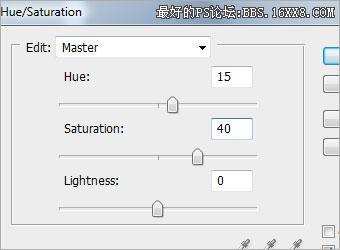
步驟 3 - 調整色階
選擇 圖像 >> 調整 >> 色階,屬性設置如下。
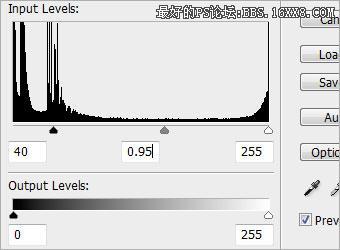
步驟 4 - 手部摳圖
利用蒙版把手摳出(其他摳圖法同樣適用)。

步驟 5 - 添加光效
創建新圖層,使用圓形選框工具建立如下選區,選擇菜單 選擇 >> 羽化,羽化半徑30px,用橙色(#FFCC00)填充選區。

步驟 6 - 著色
將光效層的混合模式設為“疊加”。

步驟 7 - 導入火焰
打開火焰素材,打開通道面板,按下Ctrl,左鍵點擊Red通道獲得選區,選擇RGB通道,托拽選區到之前建立的光效層上方。
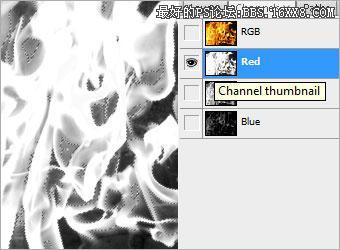
步驟 8 - 修飾火焰
使用橡皮擦工具將多余部分的火焰擦除,得到如下
提示:可以使用減淡工具將火焰邊沿進行修飾,使其更真實更自然。

步驟 9 - 修改混合模式
將火焰層的圖層混合模式改為“濾色”,得到最終

標簽燃燒,合成,>,步驟,火焰,選擇,選區,背景,如下,,標題

網友評論